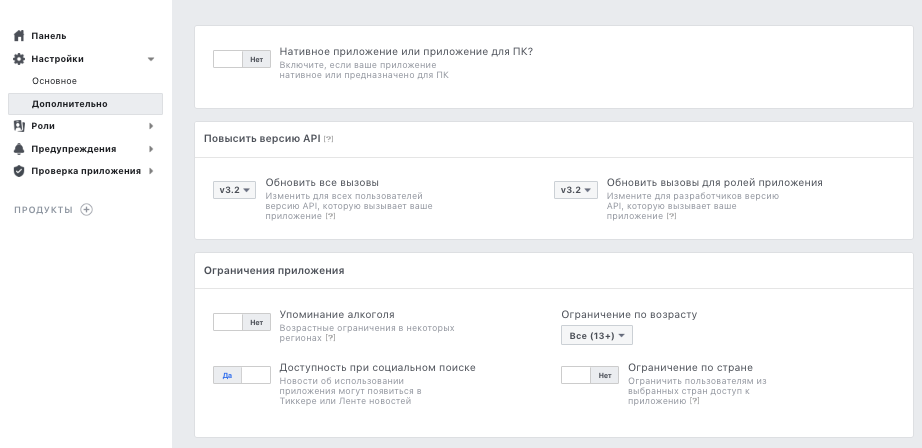как привязать приложение к фейсбуку
Как добавить приложение в Фейсбук
Задача добавить приложение в Фейсбук может возникнуть по многим причинам. Это можно сделать очень быстро, главное, нужно знать, где искать администрирование приложений.
Передо мной стояла задача привязать приложение к Фейсбук возникла потому, что в плагине WP Quiz Pro от MyThemeShop с помощью которого создаются красивые викторины и опросы, был маленький пункт – добавить ID приложения Фейсбук.
Это означает, что на сайт, где расположен плагин, необходимо интегрировать Фейсбук.
Для чего? Для того, чтобы посетители имели возможность делиться самой викториной и своими результатами в Фейсбук. Другие социальные сети не требуют никаких подобных танцев с бубном – для них достаточно использования стандартной кнопки “Поделиться”, но мы уже знаем – Фейсбук – компания, отличная от других.
В этой статье мы рассмотрим получение мы рассмотрим добавление приложения, расположенного на сайте.
Прежде, чем начать привязывать приложение к Фейсбук, на сайте нужно создать Пользовательское соглашение и Политику конфиденциальности – это потребуется при регистрации приложения. Для того, чтобы не прерывать процесс получения ID приложения, рекомендую создать эти страницы заблаговременно.
Примеры Политики Конфиденциальности и Пользовательского соглашения можно взять с этого сайта. Вряд ли получится создать оригинальные тексты, поэтому добавьте атрибут noindex.
Можно приступать в привязке приложения к Фейсбук.
Чтобы попасть туда, где находятся приложения фейсбук, переходим по ссылке facebook for developers, нажимаем на зеленую кнопку справа – Добавьте новое приложение:
в открывшемся окне вводим название приложения и электронный адрес для связи
по кнопке Создайте ID приложения открываем страницу приложения.
В верхней строке можно увидеть ID приложения.
(Если на этом этапе добавить ID приложения Фейсбук в плагин, то кнопка Поделиться работает. Не будем экспериментировать, доведем дело до логического конца).
Слева в меню выбираем в пункте меню Настройки выбираем “Основное” и заполняем все необходимые поля.
Никаких хитростей нет, спрашивают – отвечаем. Категорию можно в любой момент поменять.
Последнее, что нужно сделать – внизу открыть вкладку – Добавить платформу, выбрать Веб-сайт и добавить URL сайта, на котором находится приложение.
Для того, чтобы начать пользоваться приложением, нужно вверху изменить статус “В разработке” на статус “Опубликовано”.
Привязать игру к аккаунту на Фейсбуке
Вход через Фейсбук – очень хорошая функция, позволяющая пользователю не создавать учётные записи на множестве сайтов и сервисов. При регистрации достаточно ввести параметры доступа своего аккаунта и не морочить себе голову придумыванием различных логинов и паролей с риском забыть их или запутаться.
Особенно удобна данная функция в онлайн-играх. Для любителей такого рода развлечений возможность входить через Фейсбук – просто колоссальное благо:
Как привязать игру к аккаунту?
Способов привязки игры к Фейсбуку с полным сохранением игрового прогресса – три.
Синхронизация на ПК
Возможность привязки игрового аккаунта к Фейсбуку – уже настолько распространенная практика, что такую фишку предусматривают разработчики практически всех популярных игр.
Опции в игровых интерфейсах могут различаться, но в основных чертах принцип привязки игры к Фейсбук-аккаунту – всегда один и тот же:
Важно! Большинство онлайн-игр ограничивает количество привязок пользователей к разным соцсетям. Как правило, позволяют выполнить не более двух привязок.
Синхронизация на мобильных устройствах
Онлайн-игру можно синхронизировать с Фейсбуком и на мобильных устройствах. Для этого желательно установить на устройство мобильное приложение Фейсбук. Многие онлайн-игры воспринимают наличие этого приложения как готовность пользователя авторизироваться через соцсеть. И после установки приложения среди способов авторизации появится значок Фейсбука.
Для авторизации нужно нажать на значок, ввести параметры входа, и – готово. Впрочем, так просто бывает не всегда. Иногда возникают проблемы. Расскажем, как их решить.
Если привязка онлайн-игры выполняется в мобильной версии Фейсбука на айфоне, то нужно сделать следующее:
Для устройств, работающих под управлением операционной системы Андроид, порядок действий такой:
Игра синхронизируется с Фейсбуком только один раз, а затем эту синхронизацию используют для входа в игру и с компьютера, и с мобильного устройства.
При необходимости восстановить прогресс в новом мобильном устройстве достаточно просто подключить игру и на новом, и на ранее используемом устройстве к одному и тому же профилю. Возможно, на новом устройстве это удастся не с первого раза, и придется переустанавливать игру.
Можно выполнить привязку к Фейсбуку аккаунта «Play Игры» для Андроида и «Apple Game Center» – для «яблочных» устройств. Тогда пользователь будет избавлен от ручной синхронизации игр, установленных с помощью этих ресурсов. Система всё сделает сама.
Дополнительные возможности социальной сети
В Фейсбуке есть очень интересная опция – «Центр приложений». Все добавленные туда игры по умолчанию синхронизируются с аккаунтом.
Перед тем, как добавить игру в аккаунт, пользователю будет предоставлена возможность настроить доступ игры к различной информации, размещённой в профиле, а также отрегулировать аудиторию, которой будет доступна информация об игре.
Достоин внимания такой сервис Фейсбука, как Gameroom. Здесь вы найдете онлайн-игры различных разновидностей, к которым можно подключиться с помощью своего аккаунта. Однако сервис планировали отключить в 2021 году.
Как убрать привязку к игре?
Информация о том, к каким играм когда-либо был привязан аккаунт пользователя, находится в личном профиле. Следовательно, и редактировать эту информацию нужно там же.
Вы получите возможность просмотреть, какие игры и приложения привязаны к данному аккаунту в Фейсбуке, настроить параметры доступа или же удалить привязку.
Чтобы удалить связанные с аккаунтом приложения, нужно во вкладке «Приложения, сайты и игры» нажать кнопку «Редактировать», а затем в открывшемся окне нажать кнопку «Выключить», расположенную в правом нижем углу.
Совершая эти действия, следует учитывать:
Потому перед отвязыванием игры от Фейсбука нужно детально ознакомиться с соответствующими пунктами в инструкции к игре. Такие инструкции размещаются как непосредственно в играх, так и на сторонних ресурсах: сайт разработчика, геймерские форумы, блоги и так далее.
Если игра привязана к Фейсбуку, и вы никак не можете её отвязать, а сделать это хотите, следуйте инструкции:
Если нужно вернуть привязку, это делается с помощью обратной последовательности действий.
После отмены привязки игры в Фейсбуке пользователь не сможет обмениваться с ней данными и отправлять запросы. Чтобы совсем удалить игру из профиля:
Если хотите вообще удалить из профиля все публикации, связанные с этой игрой, то делать это следует вручную.
Как зарегистрировать приложение на Facebook?
Как зарегистрировать приложение на Facebook?
Зарегистрировать приложение необходимо на сайте разработчиков.
1. Войдите в ваш личный аккаунт на Facebook.
2. Зарегистрируйте аккаунт разработчика на сайте разработчиков (пропустите этот шаг, если он у вас уже есть).
3. Создайте новое приложение Facebook.
Откройте вкладку «Мои приложения» в шапке навигации и выберете «Добавить новое приложение».
4. Укажите название приложения и действительный e-mail.
Эти данные будут автоматически подставлены в форму вашей карточки приложения. Вы сможете их изменить на следующем этапе.
5. Выберете сценарий приложения, чтобы получить помощь по созданию конкретному типу продукта. Если вы уже спланировали проект и готовы к работе, то можете пропустить этот шаг.
Вы получили ID приложения.
Вы сможете пользоваться им в любой момент, например, при использовании для SDK). ID доступен в дэшборде. На этом этапе вы можете отредактировать название и контактный e-mail, а также загрузить значок для вашего приложения и добавить/удалить аккаунты, от которых приложение будет рекламироваться.
6. Настройте защиту – Секрет приложения.
Facebook автоматически генерирует Секрет и привязывает его к вашему приложению. Секрет аутентифицирует запросы, сделанные приложением к серверам Facebook – это аналог пароля.
7. Выберете категорию.
Она поможет пользователям находить ваше приложение по интересующей их тематике.
8. Укажите информацию об ответственном за защиту данных (опционально).
Этого требует общий регламент по защите данных (GDPR) для некоторых компаний, работающих в Евросоюзе. В случае возникновения вопросов об использовании их данных люди смогут обратиться к ответственному. Контактная информация и информация о вашем приложении будет доступна пользователям на Facebook.
9. Выберете платформу, на которой работает приложение (iOS или Android).
Если приложений несколько, вы сможете добавить их позже.
10. Укажите системную информацию о приложении, заполнив форму. Они будут разными для IOS и Android.
11. Пройдите «Быстрый старт».
«Быстрый старт» – это разновидность обучения. Он поможет вам в настройке приложения для выбранной платформы. К этому шагу можно вернуться позже (например, для добавления новой платформы или продолжения настройки приложения).
12. Установите дополнительные настройки приложения (опционально).
Этот раздел позволяет регулировать настройки ограничений приложения, безопасности и привязки приложения к Business Manager и рекламным аккаунтам.
13. Добавьте продукт в центр приложений.
14. Отключите режим разработчика.
После того, как ваше приложение зарегистрировано, вы можете переключиться из режима разработчика в обычный пользовательский режим.
После этого вы можете отправлять приложение на модерацию.
Для отслеживания статистики на Facebook вам потребуется установить SDK. Вы также можете воспользоваться услугами одного из маркетинговых партнеров.
Привязать игру к аккаунту на Фейсбуке
Вход через Фейсбук – очень хорошая функция, позволяющая пользователю не создавать учётные записи на множестве сайтов и сервисов. При регистрации достаточно ввести параметры доступа своего аккаунта и не морочить себе голову придумыванием различных логинов и паролей с риском забыть их или запутаться.
Особенно удобна данная функция в онлайн-играх. Для любителей такого рода развлечений возможность входить через Фейсбук – просто колоссальное благо:
Как привязать игру к аккаунту?
Способов привязки игры к Фейсбуку с полным сохранением игрового прогресса – три.
Синхронизация на ПК
Возможность привязки игрового аккаунта к Фейсбуку – уже настолько распространенная практика, что такую фишку предусматривают разработчики практически всех популярных игр.
Опции в игровых интерфейсах могут различаться, но в основных чертах принцип привязки игры к Фейсбук-аккаунту – всегда один и тот же:
Важно! Большинство онлайн-игр ограничивает количество привязок пользователей к разным соцсетям. Как правило, позволяют выполнить не более двух привязок.
Синхронизация на мобильных устройствах
Онлайн-игру можно синхронизировать с Фейсбуком и на мобильных устройствах. Для этого желательно установить на устройство мобильное приложение Фейсбук. Многие онлайн-игры воспринимают наличие этого приложения как готовность пользователя авторизироваться через соцсеть. И после установки приложения среди способов авторизации появится значок Фейсбука.
Для авторизации нужно нажать на значок, ввести параметры входа, и – готово. Впрочем, так просто бывает не всегда. Иногда возникают проблемы. Расскажем, как их решить.
Если привязка онлайн-игры выполняется в мобильной версии Фейсбука на айфоне, то нужно сделать следующее:
Для устройств, работающих под управлением операционной системы Андроид, порядок действий такой:
Игра синхронизируется с Фейсбуком только один раз, а затем эту синхронизацию используют для входа в игру и с компьютера, и с мобильного устройства.
При необходимости восстановить прогресс в новом мобильном устройстве достаточно просто подключить игру и на новом, и на ранее используемом устройстве к одному и тому же профилю. Возможно, на новом устройстве это удастся не с первого раза, и придется переустанавливать игру.
Можно выполнить привязку к Фейсбуку аккаунта «Play Игры» для Андроида и «Apple Game Center» – для «яблочных» устройств. Тогда пользователь будет избавлен от ручной синхронизации игр, установленных с помощью этих ресурсов. Система всё сделает сама.
Дополнительные возможности социальной сети
В Фейсбуке есть очень интересная опция – «Центр приложений». Все добавленные туда игры по умолчанию синхронизируются с аккаунтом.
Перед тем, как добавить игру в аккаунт, пользователю будет предоставлена возможность настроить доступ игры к различной информации, размещённой в профиле, а также отрегулировать аудиторию, которой будет доступна информация об игре.
Достоин внимания такой сервис Фейсбука, как Gameroom. Здесь вы найдете онлайн-игры различных разновидностей, к которым можно подключиться с помощью своего аккаунта. Однако сервис планировали отключить в 2021 году.
Как убрать привязку к игре?
Информация о том, к каким играм когда-либо был привязан аккаунт пользователя, находится в личном профиле. Следовательно, и редактировать эту информацию нужно там же.
Вы получите возможность просмотреть, какие игры и приложения привязаны к данному аккаунту в Фейсбуке, настроить параметры доступа или же удалить привязку.
Чтобы удалить связанные с аккаунтом приложения, нужно во вкладке «Приложения, сайты и игры» нажать кнопку «Редактировать», а затем в открывшемся окне нажать кнопку «Выключить», расположенную в правом нижем углу.
Совершая эти действия, следует учитывать:
Потому перед отвязыванием игры от Фейсбука нужно детально ознакомиться с соответствующими пунктами в инструкции к игре. Такие инструкции размещаются как непосредственно в играх, так и на сторонних ресурсах: сайт разработчика, геймерские форумы, блоги и так далее.
Если игра привязана к Фейсбуку, и вы никак не можете её отвязать, а сделать это хотите, следуйте инструкции:
Если нужно вернуть привязку, это делается с помощью обратной последовательности действий.
После отмены привязки игры в Фейсбуке пользователь не сможет обмениваться с ней данными и отправлять запросы. Чтобы совсем удалить игру из профиля:
Если хотите вообще удалить из профиля все публикации, связанные с этой игрой, то делать это следует вручную.
Как настроить эффективную рекламу для мобильного приложения в Facebook Ads
Реклама приложений в Facebook Ads Manager — один из наиболее популярных методов продвижения. Это не удивительно: Facebook используют 2,45 млрд людей по всему миру. Кроме того, у соцсети максимально широкий охват по странам, полу и возрасту. Все это делает Facebook отличной площадкой для продвижения.
С помощью Facebook Ads Manager можно продвигать приложение в Facebook, Instagram, Messenger и сети Audience Network. Настройки рекламного кабинета позволяют найти потенциально заинтересованную аудиторию, получить скачивания приложения и достичь целей внутри приложения. При этом CPI и CPA могут быть близки к показателям кампаний с контекстной рекламой и даже в ряде случаев превосходить их, рассказывает Екатерина Николаева, SMM-менеджер, i-Media.
Давайте разберем, как запустить рекламу мобильного приложения, чтобы увеличить объем скачиваний и привлечь новых пользователей.
Прежде чем продвигать приложение в Facebook, нужно зарегистрировать его на сайте Facebook for Developers и получить специальный ID. Это задача разработчика. Помимо этого до настройки рекламы разработчику нужно по отдельности добавить в Facebook for Developers
Когда вы настроите и зарегистрируете приложение, предоставьте доступ к нему для Business Manager и рекламного аккаунта. Без этого шага вы не увидите приложение при создании кампании.
Чтобы фиксировать события внутри приложения и измерять действия пользователей, необходимо настроить Facebook SDK. Отличный вариант — использовать интеграцию с одним из сервисов аналитики (например, AppsFlyer) и в нем настроить события, которые должны передаваться: установки, регистрации, покупки и так далее.
Если вы хотите оптимизировать рекламу под определенные цели в приложении, нужно настроить передачу целевого события как одного из основных событий Facebook. Подробнее об этом читайте в справке.
В связи с обновлением Apple для iOS 14 желающие запустить рекламу на устройства с iOS должны настроить регистрацию событий и отслеживания результатов с помощью SKAdNetwork. Рекомендуем учесть этот момент для корректного запуска рекламы приложений на iOS 14.
После предварительной подготовки — настройки приложения, регистрации и подключения Facebook SDK — можно запускать рекламу, а также измерять установки, внутренние события и отслеживать эффективность рекламных кампаний. Если вы все сделали правильно, то при создании кампании вы сможете выбрать свое приложение в группе объявлений.
Для рекламы приложений доступно три цели: трафик, установки приложений и конверсии. По нашему опыту, который совпадает с рекомендациями Facebook, для приложений лучше не использовать цель «Трафик» — у кампаний будет низкая конверсия в установку. Из оставшихся двух целей выбираем ту, что соответствует нашей задаче — получить установки или мотивировать пользователя совершать действия внутри приложения.
Рассмотрим вариант, при котором нас интересуют установки. Заходим в Ads Manager, нажимаем «Создать новую кампанию», указываем тип закупки и выбираем цель «Установки приложений», ниже ставим чекбокс в графе «Реклама приложения».
Также доступна опция «Автоматизированная реклама приложения», при которой Facebook будет сам выбирать аудиторные настройки. Вам останется на уровне групп объявлений выбрать страну, язык, а на уровне объявлений — загрузить креативы. Пока мы не тестировали автоматизированную рекламу приложения, но планируем это сделать.
На следующем этапе задаем название для группы объявлений, выбираем магазин приложений iTunes или Google Play и само приложение. Устанавливаем бюджет и лимиты, выбираем настройки аудитории, соцдем-параметры и интересы. Все, как в обычных рекламных кампаниях в Facebook Ads.
В настройках пользовательских аудиторий можно вычесть тех, кто уже взаимодействовал с приложением или открывал его за определенный промежуток времени, а также список клиентов, загруженный в кабинет, и посетителей сайта. Так вашу рекламу увидят только новые пользователи.
Если цель — вернуть клиентов и побудить их к действию внутри приложения, то наоборот включите одну из этих аудиторий, например, тех, кто уже использовал приложение. Сделать это можно в разделе настроек аудитории, в графе «Связи».
В настройках мест размещения мы всегда оставляем автоматические настройки и не режем плейсменты, так как Facebook сам решит, где лучше показывать рекламу для получения более высоких результатов. Аналогично действуем с выбором операционных систем и их версий. В дальнейшем вы можете вручную отключить малоэффективный сегмент, если Facebook будет не совсем корректно распределяет ресурсы.
Далее выбираем оптимизацию для показа рекламы. Используйте действие, которое отвечает цели рекламной кампании. Доступно три варианта: «Установки приложения», «Клики по ссылке» и «События в приложении».
Если основная цель — установка приложения, выбираем этот вариант, а если конкретное событие в приложении, отметьте «Событие в приложении». Так Facebook будет искать людей, которые с большей вероятностью совершат целевое действие внутри приложения.
Однако чтобы оптимизироваться по событию, сперва нужно дать системе накопить достаточное количество информации об этом событии — это 1000 соответствующих действий. Посмотреть накопленное число сработавших событий можно в Events Manager. В дальнейшем на основе этих данных можно создать look-alike аудиторию по нужному событию, и система будет искать тех, кто больше всего похож на ЦА.
Оптимизацию «Клики по ссылке» можно использовать в ремаркетинге и при тестировании, если хочется сбить стоимость клика или аудитория слишком узкая. Но имейте в виду, что коэффициент конверсии может сильно снизиться: объявления будут показываться тем, кто вероятнее всего кликнет, а не совершит целевое действие. В большинстве случаев стоит пользоваться более «продвинутыми» моделями оптимизации — «Установки приложения» и «События в приложении», — и Facebook найдет нужную аудиторию.
Когда закончите настраивать группу объявлений, переходите к созданию объявлений. Загрузите визуальные креативы, заполните тексты и заголовки объявлений и выберите призыв к действию на кнопке — «Установить», «Использовать приложение», «Подробнее» и другие.
Рекомендуем протестировать различные рекламные форматы, не только статичный баннер: например, соберите основные УТП в карусель, продемонстрируйте плюсы и возможности приложения с помощью динамичного видео.
Для одной группы объявлений достаточно четырех–шести креативов, состоящих из текста и визуала. Facebook сам определит, какое объявление потенциально наиболее успешное, и будет распределять бюджет на него.
Кстати, в отличие от рекламы сайта, вы можете установить галочку у пункта «Заменить инициатора вашей рекламы с названия приложения на название этой Страницы». Тогда пользователь Facebook при клике на аватарку компании, от чьего имени размещена реклама, попадет не в сообщество, а в магазин приложений. Это позволит получать больше целевых кликов.
Анализировать кампании можно с помощью Facebook Ads и на основании данных платформ партнеров. Как только алгоритм Facebook достаточно обучится, он будет нацелен на результат и будет стремиться к максимальной эффективности кампаний в рамках заданных целей и задач.
Отметим, что кампании, нацеленные на установку приложений или событие в приложении, крайне чувствительны к изменениям. Рекламная система Facebook в принципе не любит серьезных изменений в кампаниях, и с каждым таким изменением заново обучается. Поэтому не советуем вносить серьезные коррективы без крайней необходимости: не стоит менять креативы чаще, чем раз в одну–две недели, корректировать бюджет больше чем на 20%, а также вносить изменения в аудитории и прочее
Кампания обучается около недели, при этом в процессе ей нужно набрать 50 конверсий. При большом бюджете набрать нужное количество событий можно и за день, но это не значит, что настройки кампании нужно корректировать каждый день.
Результаты после каждых значительных изменений всегда будут хуже возможных — эффективность РК пострадает. Подробнее о существенных изменениях и о том, как они влияют на обучение системы, можно почитать в справке.
Это не значит, что оптимизировать РК не нужно. Наоборот — важно своевременно анализировать результаты.
В первую очередь смотрим на результаты на уровне кампании, групп объявлений и самих объявлений. Если вы используете бюджет на кампанию, Facebook автоматически распределяет расход среди групп, стараясь достичь максимальных результатов. Однако система не всегда работает идеально, потому иногда специалисты предпочитают выставлять бюджет на уровне групп объявлений, чтобы вовремя отследить, если что-то пойдет не так.
Если нас интересуют несколько событий в приложении — например, не только стоимость установки, но и условные покупки, — анализируем, какие кампании наиболее успешны по совокупности показателей, и перераспределяем на них бюджет вручную.
Также следим за результативностью рекламных креативов и выделяем наиболее эффективные. На уровне объявлений мы не выставляем бюджет на отдельный креатив, однако внимательно контролируем их результативность и при необходимости отключаем неэффективные объявления.
Кроме того, анализируем данные по плейсментам, устройствам и соцдем-характеристикам. Мы можем снизить стоимость целевого действия, если отключим дорогие сегменты. К примеру, видим, что женщины в ряде кампаний приносят меньше конверсий, но Facebook тратит много бюджета на этот сегмент. Если это не автоматизированная кампания, мы можем отключить этот сегмент. Аналогично: если в Audience Network конверсия стоит 3000 рублей против 1500 рублей в плейсменте Stories, отключаем Audience Network. И так далее.
Найти статистику можно, перейдя в раздел «Разбивка» — «По доставке» в рекламном кабинете или на сайте партнера для аналитики.